Para que tu dispositivo Android (smartphone o tablet) se conecte correctamente a Internet, vas a tener que configurar el APN. Incluso para poder enviar y recibir mensajes de texto y multimedia, deberás de tener bien configurado el APN para el servicio MMS.
Los valores de configuración dependerán de tu operador de telefonía y comunicaciones. Cada empresa cuenta con parámetros específicos para el correcto funcionamiento de estos servicios. Una configuración incorrecta puede dejar a tu celular sin Internet y sin mensajes de texto. Puede que tengas el chip correcto y el saldo suficiente, pero sin el APN correcto no tendrás servicio.
En el caso de los equipos con Android, lo normal es que tu propio equipo reconozca la tarjeta SIM que le has colocado y se auto configuren los parámetros de APN de tu operadora. Pero si este no es el caso o si has comprado una nueva tarjeta SIM, entonces es probable que debas revisar esta configuración e incluso realizar algunos ajustes manualmente. Pero no te preocupes que en este post te guiaré paso a paso para que tú mismo/a puedas realizar esta tarea en un par de minutos.
Configuración de APN en Android
- Ingresa a la opción “Ajustes“ de tu equipo smartphone o tablet Android.
- Luego entra a la sección de «Conexiones» (Wi-Fi, Bluetooth, Uso de datos…)
- Busca la opción que dice «Redes Móviles» y selecciónala.
- En esta pantalla deberás de seleccionar la opción “Nombres de Puntos de Acceso“
- Allí encontrarás todas las APN configuradas en tu equipo smartphone/tablet. Encontrarás una APN para el servicio de Internet y otra para la del servicio MMS.
- Puedes modificar una APN existente con sólo tocarla.
- Para agregar una nueva APN selecciona la opción «añadir» que se muestra en el menú superior.
- Si ya existe el APN de tu operadora, entonces verifica que los valores sean los correctos. Verifica que tengas uno para Internet y otro para MMS.
- Si deseas modificar una APN sólo tienes que tocar cualquiera de sus valores para ingresar el dato correcto. Cuando hayas terminado de ingresar todos los parámetros del APN, deberás de guardar los cambios.
- Para guardar los cambios o adiciones deberás de abrir el menú de opciones. Este se muestra como un botón con 3 puntos en la parte superior derecha de la pantalla. Allí deberás seleccionar la opción que dice «guardar». Si NO realizas este paso los valores ingresados NO se guardarán.
- Si no existe ninguna APN, sólo tienes que agregar una nueva con los valores correctos. No te olvides de guardar los cambios.
Una vez configurado el APN de tu dispositivo Android, deberás de activar los datos móviles.
- Ingresa a la opción “Ajustes“ de tu equipo smartphone o tablet Android.
- Luego entra a la sección de «Conexiones» (Wi-Fi, Bluetooth, Uso de datos…)
- Entra a la sección «Uso de datos» y activa la opción que dice «Datos móviles«
Para verificar que todo funcione correctamente desconecta la red Wi-Fi. Luego verifica que puedas conectarte a Internet por medio de la red 3G/4G de tu operadora.
En caso no se conecte a Internet, prueba reiniciando tu smartphone. También es posible que el problema de la conexión a Internet se deba a un tema de cobertura, calidad de la señal o una avería del servicio por tu zona.
Recuerda que el soporte para las redes 3G, 4G, LTE dependerá de tu chip SIM, del servicio de tu operadora de telecomunicaciones y de la compatibilidad de tu smartphone con la red.
Espero que esta información te sea de utilidad.






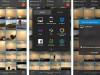
hola Kin soy de venezuela compre un ZTEL2 pero no me deja hacer llamadas ni mandar msm e hecho todo los pasos que dejaste en tu blog y nada que funciona aun, la conexion de movistar por mi zona es excelente que deberia hacer gracias de ante mano y disculpa..
Hola Emilio, lamento decirlo pero el ZTE Blade L2 no es compatible con la red móvil de Movistar en Venezuela. Salu2!!
Hola soy de Perú , tengo un Xperia C5 ultra y le puse un chip 4g bitel pero no logro conectarme a la red 4g. Que debo hacer?
Hola Kin. Tengo un clear de estados unidos desbloqueado, le he puesto el sím card de telcel. Si recibe llamadas y mensajes de texto pero no salen, ni mensajes ni llamadas. Crees que pueda ser la configuración del apn?
Hola Kin. Compré un Xiaomi Redmi 4X, 3gb RAM y 32gb ROM, versión GLOBAL. Soy de tuenti, que utiliza la red de movistar, pero no tengo cobertura 3G ni tampoco 4G. He leído en varios foros que está dando problemas este modelo, en concreto la banda b20 a 800mhz.
Sabes tu algo de esto??
Muchas gracias.
Saludos.
hola tengo un blu r1 hd y no quiere levantar 4g tengo movistar y digitel
Hola kin soy de Perú compre por linea un oukitel k6000 pro normal trabajaba con claro, movistar y entel para llamar y recibir llamadas, en internet salia parte superior una E, ahora e migrado de movistar a bitel recibe con normalidad el enternet de 4G pero no puedo llamar ni recibir llamadas solo del con el chip de bitel, del otro servidor esta normal que es entel bueno los datos sale E y cuando cambio de datos a entel se desaparece por completo la señal de bitel gracias se mi pudiera ayudar se le agradece por anticipado
MUCHAS GRACIAS ME SOLUCIONO EL PROBLEMA GRACIAS
No me sale la opción de agregar red y no sale ningúna para modificar con los datos de Telcel
que tal tengo un blackview bv9000 pro, que configuracion de apn debo realizar para que entre señal de entel soy de peru. gracias
Hola Kin Soy de Perú el día de ayer me llegó mi equipo Celular Xiaomi Modelo Redmi Note5 que lo compre por internet, antes de comprarlo verifique que sea compatible con todas las bandas de un operador y fue Bitel, mi linea es Bitel y puedo recibir llamadas y msjs de texto lo que no puedo es conectarme a internet he llamado a la operadora para que me apoyen y me dicen que es un problema de configuración del APN pero no puedo solucionarlo. Tu crees que me puedas ayudar
Jorge mira en tu apn tienes que poner lo siguiente Estos son los datos relevantes del APN Bitel en Perú que deberás de ingresar en la sección de datos del APN en tu teléfono celular:
Nombre: Bitel.
APN: bitel.pe.
Nombre de usuario: bitel.
Contraseña: bitel.
MCC: 716.
MNC: 15.
Esto lo tendria que hacer de manera automatica pero supongo que no fue asi, solo configura eso, saludos
CHIDO
Hola, mi movil es Bitel y le puse un chip Entel de 3G. Soy prepago y solo puedo conectarme a Internet cuando me conecto al wifi , le activo los datos y no entra a Internet.
Hola kin me llamo cesar soy de Perú tengo un Xiaomi mi 9t pro le puse el sin de bietel puedo hacer y recibir llamadas pero el internet no hay envío un mensaje al 170 y me dice que llegará un mensaje de configuración pero no llega